Javasoljuk, hogy hozzon létre egy erős jelszót az iPad zárolásához. Az eszköz elérhetetlen marad, így mások nem használhatják az Ön engedélye nélkül. Célja, hogy megvédje a felhasználó adatait a kíváncsiskodó szemektől, különösen akkor, ha olyan bizalmas fájlokkal rendelkezik, amelyek nem kirakatnak valók. Másrészt tanulnod kell hogyan lehet feloldani az iPad zárolását ha elfelejti a jelszót. Ez gyakori probléma az Apple-felhasználók számára, főleg akkor, ha túl gyakran változtatja. Ebben az esetben íme néhány hatékony módszer a segítségedre.
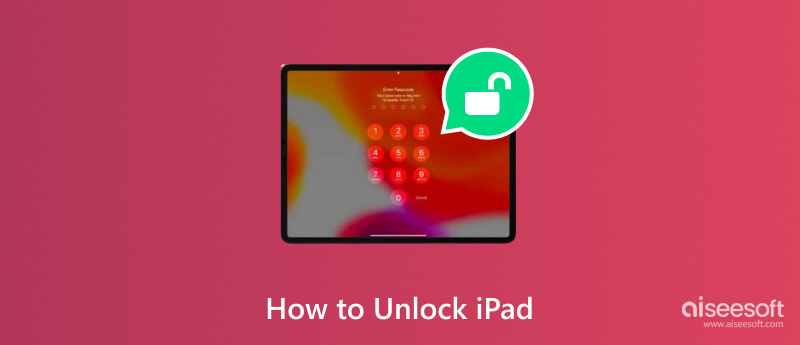
Az iPad feloldása jelszó nélkül lehetséges a használatával Aiseesoft iPhone Unlocker. Az asztali eszköz úgy van programozva, hogy segítsen feloldani a legújabb iOS-verziót a jelszó törlésével, valamint a Face ID és a Touch ID eltávolításával. Az iPhone Unlocker egyetlen kattintással törli a 4 vagy 6 számjegyű jelszót, így gyorsabban érheti el az eszköz funkcióit, korlátozások nélkül. Természetesen használhatja az eszközt, ha elfelejti Apple ID-jét és jelszavát, és könnyen eltávolítja a hitelesítő adatokat, így újakat adhat meg. Még több sikertelen próbálkozás vagy törött képernyő esetén is ez a megoldás az iPad, iPhone és iPod feloldására.

Letöltések
100% biztonságos. Nincsenek hirdetések.
100% biztonságos. Nincsenek hirdetések.
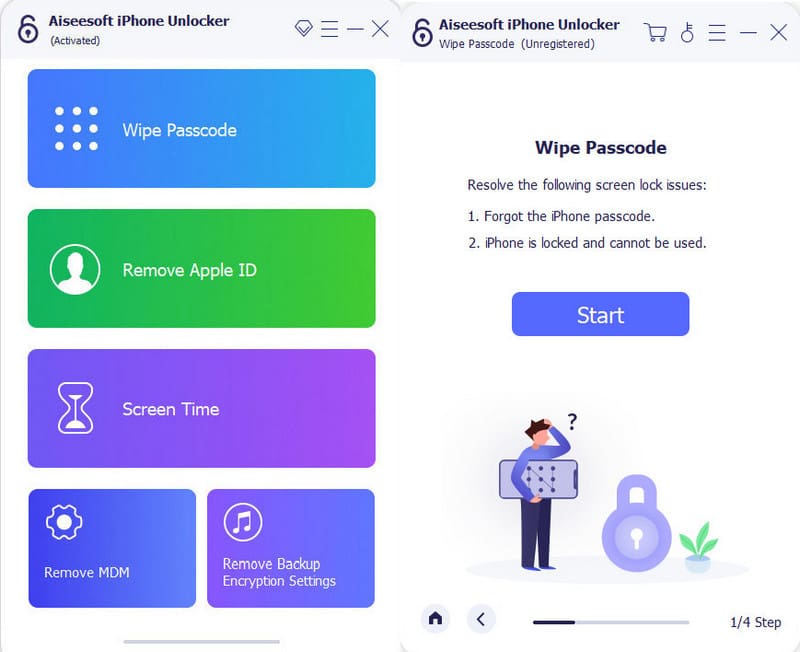
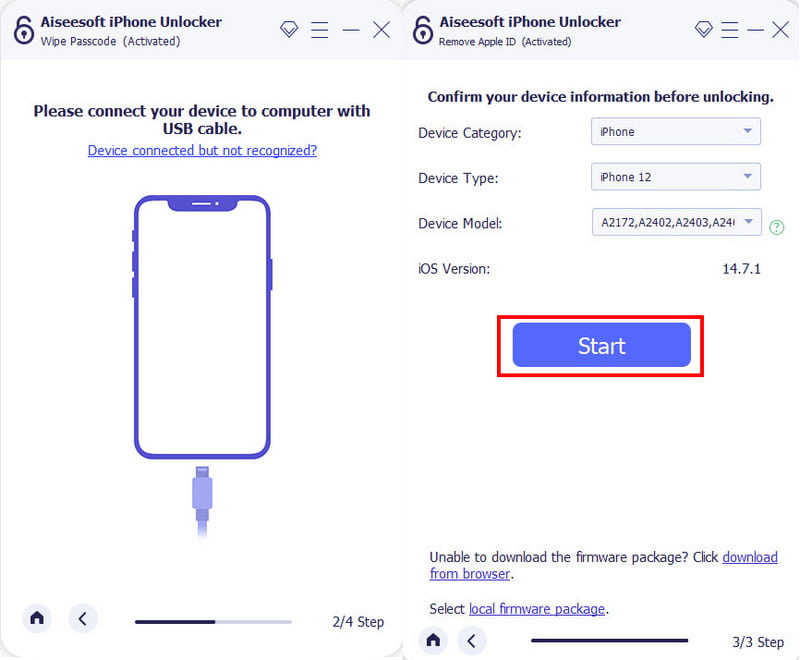
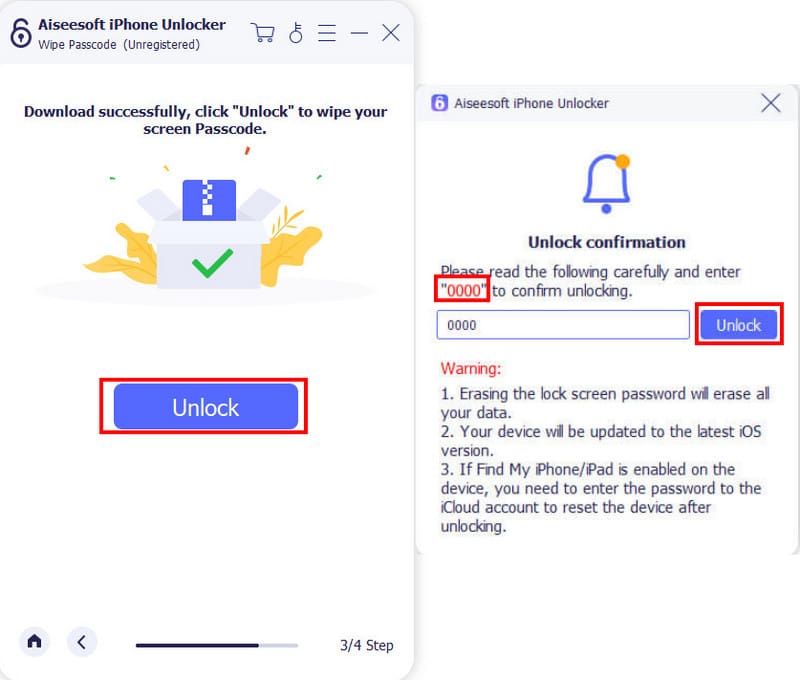
Az Apple-eszközök természetüknél fogva szigorú biztonsági követelményeket támasztanak, de a feloldásuk egyszerűbb a megfelelő kódmódszer kiválasztásával. Az iOS ismeretében három lehetőséget kínál az iPad zárolására: 4 vagy 6 számjegyű jelszót, Face ID-t és Touch ID-t. Tekintse meg a következő lépéseket az iPad zárolásának feloldásához.
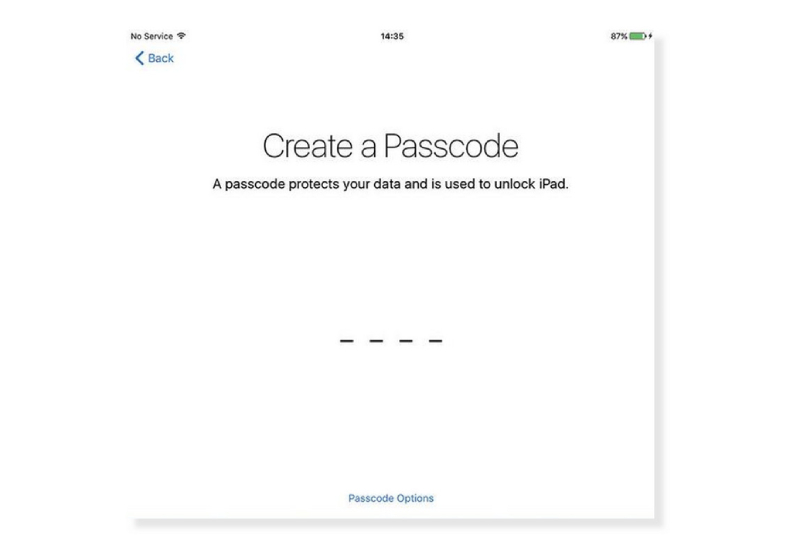
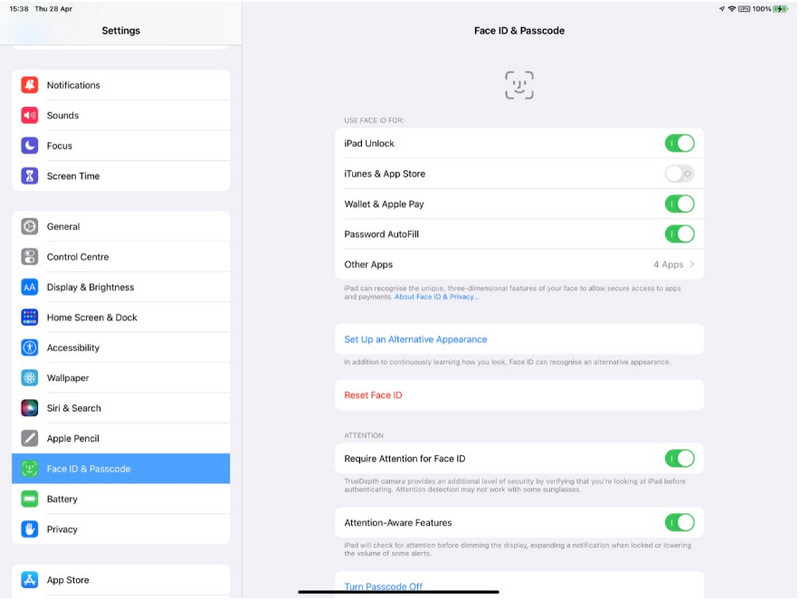
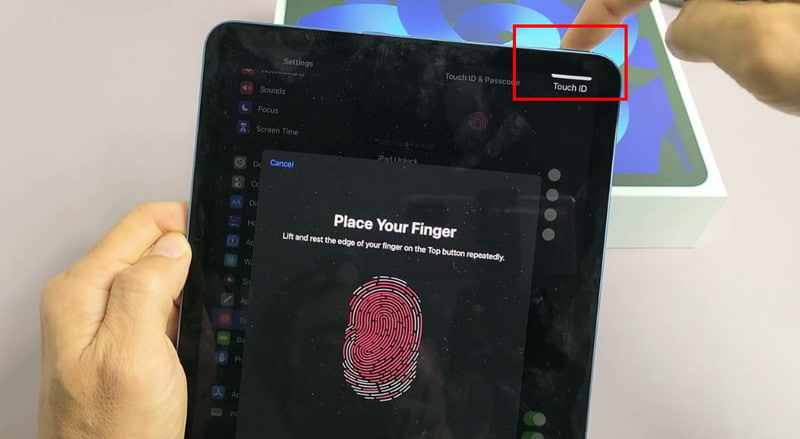
Általában megtalálja a lehetőségeket állítsa vissza az iPadet, amelyek közül az egyik az iCloudon keresztül történik. A gyors feloldáshoz csak be kell kapcsolnia a Find My iPad funkciót. Természetesen szüksége lesz az Apple ID-ra és jelszóra az iCloudon való átjutáshoz. Ha nem rendelkezik a hitelesítő adatokkal, próbálkozzon a cikkben szereplő többi módszerrel. Egyelőre a következő lépéseket kell követnie:
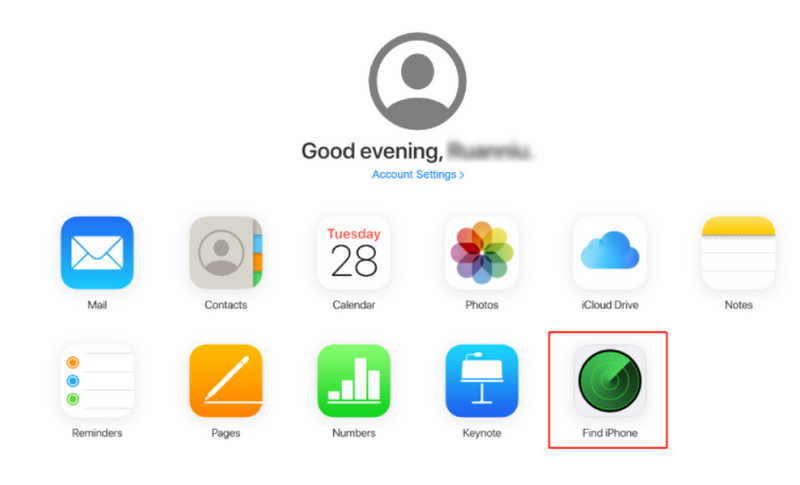
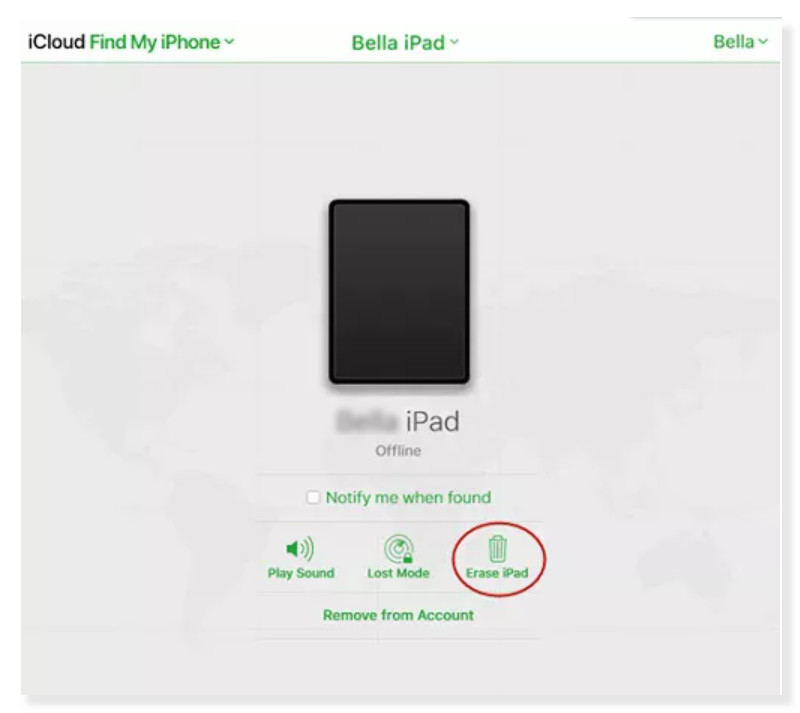
A módszer jól működik, ha az eszköz szinkronizálva van a számítógépen lévő iTunes alkalmazással; akkor a tiéd iTunes biztonsági mentés visszaállíthatja az összes beállítást az alapértelmezettre. Mivel ezzel az eszközt helyreállítási módba helyezi, tetszés szerint visszaállíthatja a jelszót, és feloldhatja az iPad zárolását. Szüksége lesz egy számítógépre és az iTunes alkalmazás legújabb verziójára, amelyre letöltve. Miután biztosította a követelményeket, folytassa az alábbi lépésekkel:
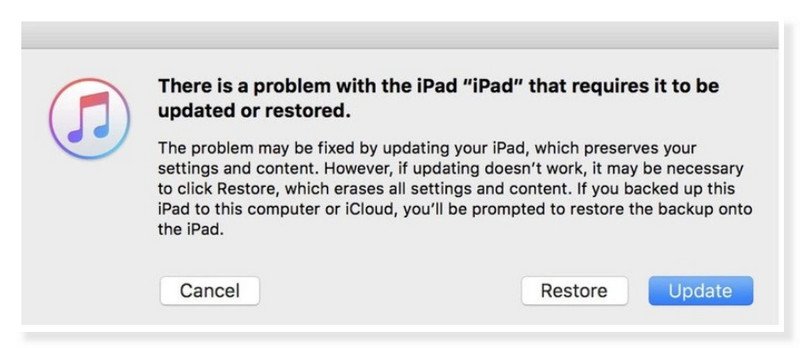
A fent említett többi módszerhez számítógépre van szükség az iPad feloldásához. Mi van, ha nincs Mac vagy PC? Hogyan állítsa vissza az iPadet a zárolás feloldásához? Egy másik lehetőség az iPad törlése, amely akkor jelenik meg, ha eléri a hét sikertelen kísérletet. Ez a módszer azonban többet igényel, mint a többi megoldás. Az eszköznek iPad OS 15.2 vagy újabb verziójúnak kell lennie. Ezután a Find My iPad engedélyezve van, és ismeri az Apple ID hitelesítő adatait. Végül a folyamat során csatlakoznia kell egy stabil WiFi hálózathoz. Ha ezeknek a követelményeknek mindegyike megfelel, itt találja az iPad feloldásának lépéseit jelszó nélkül.
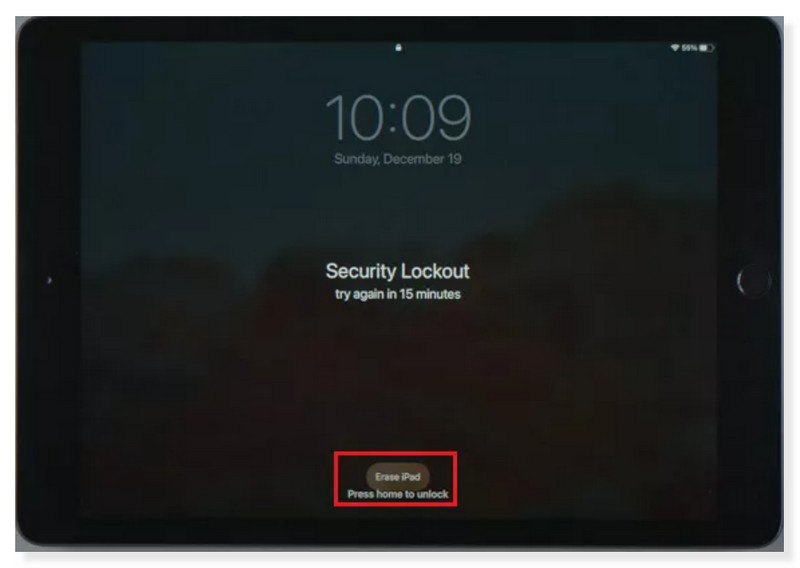
Hogyan lehet feloldani az iPadet Apple ID nélkül?
Oldja fel az iPad zárolását jelszó nélkül az iTuneson keresztüli helyreállítási mód használatával. Csak akkor kell nyomva tartania a Kezdőlap és a Hangerő csökkentése gombot, amíg az eszköz számítógéphez van csatlakoztatva. Amikor megjelenik a felszólítás, kattintson a Visszaállítás gombra, majd visszaállítja az eszközt.
Felülírhatja a zárolt iPadet?
Az iPad megkerülése akkor lehetséges, ha be van jelentkezve az Apple-fiókjával. Amit tennie kell, az az, hogy továbbra is rossz jelszót adjon meg a lezárt képernyőn. Ezután koppintson az iPad törlése lehetőségre, és adja meg az Apple ID hitelesítő adatait. Ne feledje, hogy ez a lehetőség csak iPadOS 15.2 és újabb verziókon érhető el.
Hogyan állíthatom vissza manuálisan az iPademet?
Ha az eszköz hibás, ami nem teszi lehetővé a jelszó megadását, használhatja a kényszerített újraindítást. Ehhez nyomja meg a hangerő gombot a felső gomb közelében, majd gyorsan engedje fel. Ezután nyomja meg a hangerő gombot a felső gombtól távolabb, majd engedje fel. Végül tartsa lenyomva a Felső gombot, és megkezdődik az újraindítás.
Mennyi ideig marad az iPad lezárva egy sikertelen kísérlet után?
Az első hat kísérlet egy percre letiltja az eszközt. A hetedik próbálkozásra hosszabb, 15 perces időkorlátot tesz. Amikor megjelenik, lehetőség nyílik az iPad törlésére. Kiválaszthatja az eszköz zárolásának feloldását és újraindítását az alapértelmezett beállításokkal.
Hogyan lehet megváltoztatni a jelszót iPaden?
Lépjen a Face ID & Passcode menübe a Beállítások alkalmazásban, és érintse meg a Jelszó módosítása lehetőséget. Írja be az új kombinációt, majd kapcsolja ki a képernyőt az új jelszó kipróbálásához.
Következtetés
Használj ki minden lehetőséget jelszó nélkül oldja fel iPadjét. Ez a cikk bemutatta a legjobb lehetőségeket, beleértve az alapértelmezett módokat: Helyreállítási mód, iTunes és iCloud. Ha ezek a lehetőségek nem működnek, mindig támaszkodhat az Aiseesoft iPhone Unlockerre, amely egyetlen kattintással feloldja az iOS-eszközöket. Próbálja ki a legjobb iPhone-feloldót, ha letölti Mac vagy Windows rendszerre.

Az iPhone képernyő bezárása érdekében a jelszó törlése sok segítséget jelenthet. Emellett könnyedén törölheti az Apple ID vagy a Képernyő idő jelszavát.
100% biztonságos. Nincsenek hirdetések.
100% biztonságos. Nincsenek hirdetések.